
Apple Watch apporte des notifications à votre poignet. Finalement, vous pouvez recevoir des notifications importantes sans regarder votre téléphone, et vous recevrez également des notifications sans pertinence. Ensuite, Nous vous montrons comment contrôler les alertes de votre montre.
Bien que vous puissiez configurer certains de ces paramètres sur votre Apple Watch, c'est un peu inconfortable. Mieux vaut utiliser l'application Watch sur votre iPhone. C'est ce que nous allons démontrer dans ce guide.
Installez uniquement les applications que vous voulez
Tout commence avec les applications que vous avez installées. Si votre montre commence à être encombrée ou si vous recevez des notifications d'applications que vous n'avez pas ouvertes depuis des mois, vous devez vous en débarrasser et supprimer la racine du problème.
Pour désinstaller une application de votre montre sans la désinstaller de votre iPhone, ouvrir l'application “Regardez” et faites défiler vers le bas jusqu'à ce que vous voyiez une liste d'applications “Installé sur Apple Watch”.
Sélectionnez l'application que vous souhaitez supprimer et décochez “Afficher sur Apple Watch”. Et donc, disparaîtra.
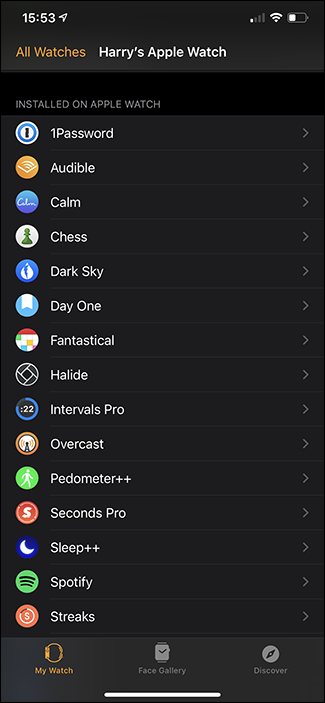
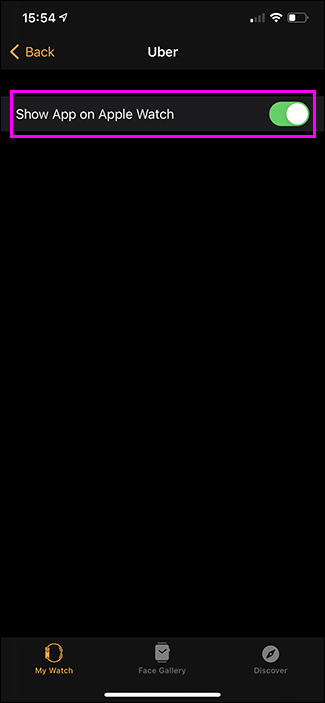
Si vous souhaitez désinstaller une application de votre iPhone et de votre montre, il suffit de le supprimer sur votre téléphone.
Désactiver la duplication des notifications pour les choses non pertinentes
Certaines notifications ne vous dérangeront peut-être pas sur votre iPhone, mais vous n'avez pas besoin de les voir tout de suite sur votre poignet. Même si vous n'avez pas installé l'application sur votre montre, il est possible que les notifications soient reflétées.
Dans l'application Montre, aller à “Notifications” et faites défiler vers le bas jusqu'à “Mettre en miroir les alertes iPhone depuis”. Ici, vous verrez une liste de toutes les applications que vous avez installées sur votre iPhone. Désactivez les notifications que vous ne souhaitez pas envoyer à votre montre.
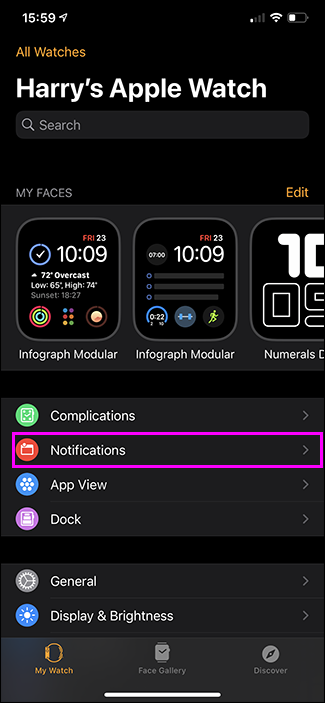
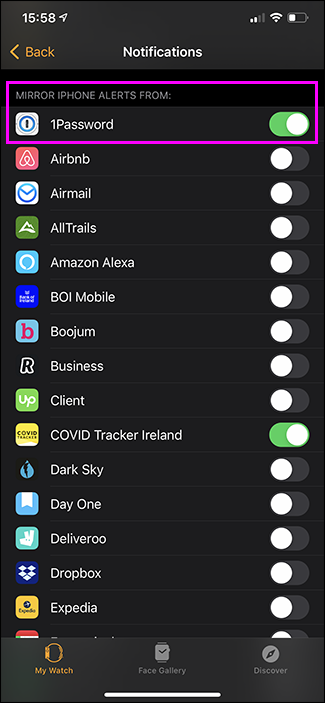
Malheureusement, Les contrôles de notification sur une Apple Watch ne sont pas aussi granulaires que vous le souhaiteriez., il n'est pas possible de les avoir, donc certaines applications n'activent qu'un seul type de notification, mais pas les autres, du moins pas si l'application elle-même ne fonctionne pas. offrir ces contrôles. Les notifications qui apparaissent sur votre iPhone apparaîtront sur votre montre.
Personnalisez l'apparence de chaque notification
Pour les notifications que vous souhaitez recevoir à votre poignet, vous pouvez personnaliser comment et où ils apparaissent.
Dans l'application Montre, aller à “Notifications”. juste en dessous “Confidentialité des notifications”, vous verrez une liste de toutes les applications que vous pouvez configurer.
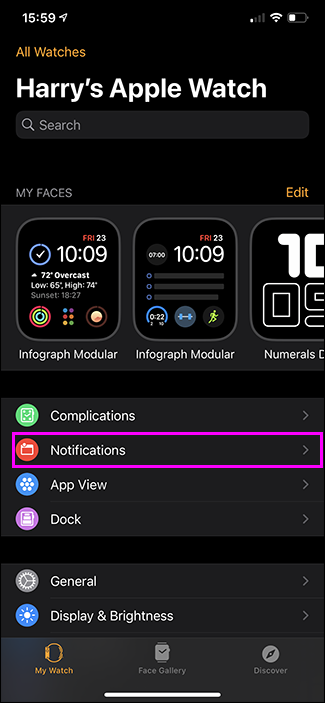

Les applications intégrées d'Apple ont quelques options supplémentaires. Mais, pour la plupart des choses, vous avez la possibilité de “Dupliquer mon iPhone” et faites apparaître les notifications comme sur votre iPhone, ou allez à “Personnalisé”.

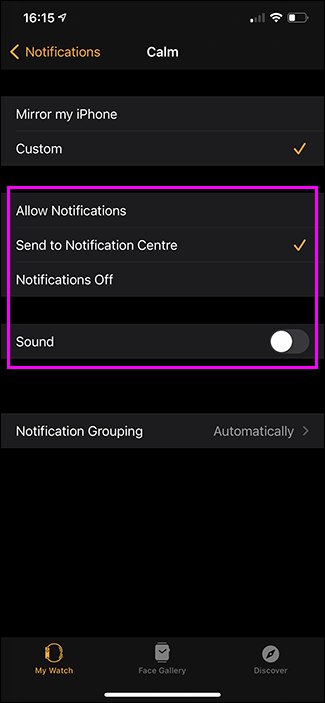
Si vous sélectionnez “Personnalisé”, vous avez la possibilité de “Activer les notifications”, “Envoyer au centre de notifications” ou désactiver “Notifications”.
“Activer les notifications” signifie que votre montre affichera la notification la prochaine fois que vous la regarderez. Vous pouvez activer ou désactiver “Sonner”.
“Envoyer au centre de notifications” signifie que les notifications seront visibles dans le centre de notifications, mais sinon ils n'apparaîtront pas sur votre poignet. De nouveau, peut activer ou désactiver “Sonner”.
Finalement, “Notifications désactivées” désactivez simplement toutes les notifications de cette application.
Déterminer le volume d'alerte et la force haptique
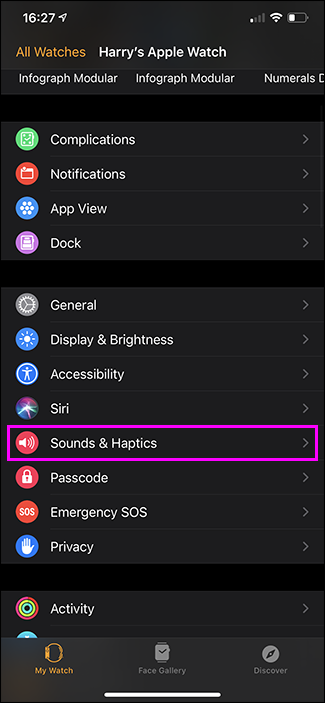
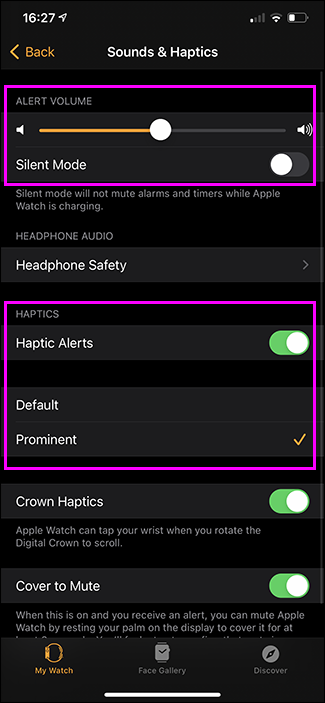
Si vous l'avez suivi, maintenant, vous ne devriez recevoir des notifications que des applications à partir desquelles vous souhaitez les obtenir. L'étape suivante consiste à déterminer l'intensité avec laquelle l'horloge sonne (Mais seulement quand tu veux!) Et l'intensité avec laquelle il vibre.
Dans l'application Montre, aller à “Sons et haptiques”. Utilisez le curseur “volume d'alerte” pour déterminer le volume des alertes. Au “Haptique”, vous pouvez choisir la force de vibration de votre montre à chaque notification. je recommanderais “Éminent”.
Utilisez les différents modes selon vos besoins
Bien que la définition de bonnes valeurs par défaut le couvrira dans la plupart des situations, vous devez également vous familiariser avec tous les différents modes disponibles. En particulier:
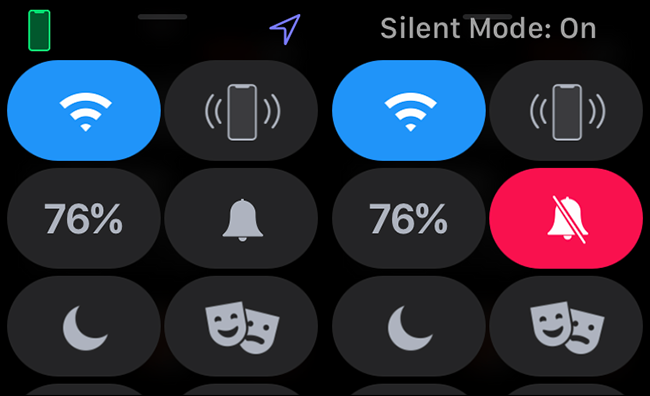
Pour activer l'un des modes, Faites glisser votre doigt vers le haut et appuyez sur l'icône en forme de cloche pour “Soyez silencieux” et l'icône de la lune pour “Ne pas déranger”. Entre les deux, vous pouvez garantir que votre montre ne vous avertira que lorsque vous le souhaitez.
EN RELATION: Que font tous les modes sur mon Apple Watch?






